word中如何在页眉添加横线(如何有效利用与设置word文档的页眉页脚)
word文档如何在页眉中插入公司名称与logo?如何在文档中插入页码?页码样式如何设置?接下来海哥带你玩转word文档中的页眉页脚!

1、编辑页眉(插入公司名称与logo)
操作路径:【插入】标签页,【页眉页脚】功能按钮

或者双击编辑区的顶部空白:
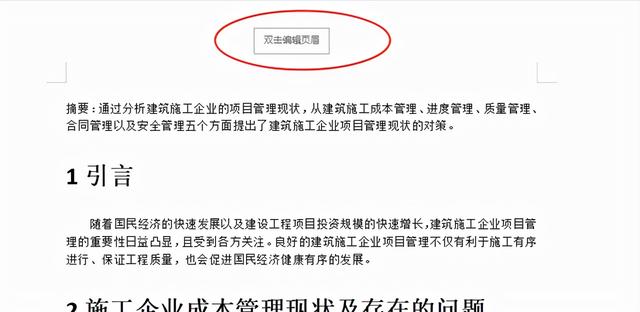
出现效果如下:
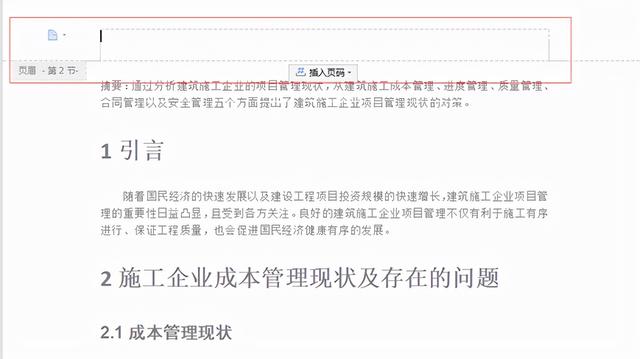
编辑内容:直接输入,示例为“XXXX科技有限公司”,设置右对齐
插入logo:【插入】,图片,设置悬浮字面上,拖动改变图片大小,设置左对齐

word文档中设置页眉
在页眉中加横线:在页眉编辑状态下,工具栏中会显示【页眉横线】工具按钮,提供各种样式的页眉横线给我们选择
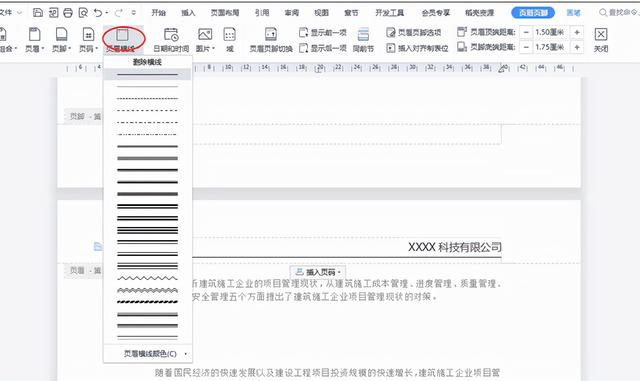
2、编辑页脚(页码设置)
在页眉编辑状态下,页脚其实也处于编辑,同时会浮动显示“插入页码”按钮,用于在页脚插入页码。单击旁边的向下的三角按钮,出现如下图:上面部分用于选择页码样式,根据自己喜好进行选择;中间部门用于设置页码在页脚中的对齐方式;下面部分是应用范围:整篇文档的就是从1页排到最后一页都显示,本节及之后:表示从当前页到最后一页,本节:就是当前页。

设置完成:
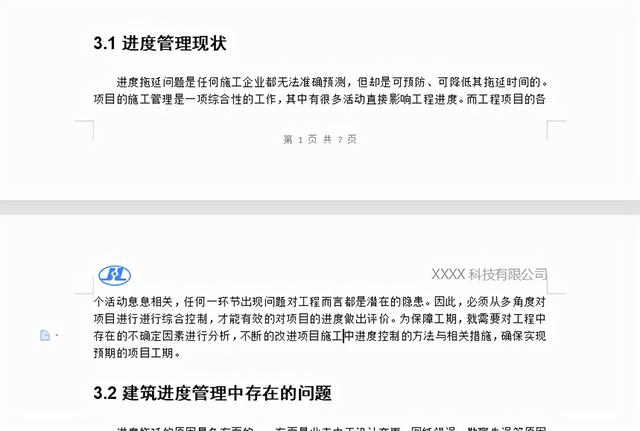
推荐内容
热门内容
- 鱼线手工串珠如何接线(手串上三通佛头的穿线方法)
- 世界上最神奇的植物图片(其种一种好似一只猴)
- 长征是什么引起的(都是怎么来的)
- 伏天是哪天到哪天(节令之美·入伏|16日“入伏”伏天长达40天)
- 叶子怎么折最简单又漂亮(超简单的叶子折法来了)
- 小人国指哪个星系(美丽的旋涡星系)
- 冬天多肉可以淋雨吗(看情况)
- 快速算出年月日时干支(天干地支年月日时算法(三))
- cheat engine怎么找地址(攻略)
- 端午节折纸粽子教程正方形(愿端午安康)
- 如何查询防伪码真假(二维码如何实现扫码查防伪)
- 鲜木耳炒肉的做法大全(早餐不用愁)
- oracle数据库用户名和密码在哪找(ORACLE忘记用户名和密码、解锁、查询)
- 怎么消除wps文档文字底纹(WPS文字办公—-文档添加纹理背景的方法)
- 去甲醛的最简单方法(用什么方法去除甲醛最快速)
- 游乐园怎么画三年级(漂亮又有趣--橙子与小可爱们)
- 英语四级考试考些什么(2022英语四级几分算及格)
- 那些送给追星女孩的金句(愿你常欢愉)
热门文章
热门网名
热门句子















